Transfiera y administre todos los datos entre dispositivos iOS, dispositivo y computadora, e iTunes y dispositivos.
4 métodos efectivos para transferir contraseñas a un nuevo iPhone 17
Probablemente te encuentres ahora mismo en una situación en la que, en lugar de disfrutar de tu nuevo iPhone, te quedas atascado con la pregunta:¿Cómo transfiero mis contraseñas a un nuevo iPhone?¿Cómo puedo recuperar mis contraseñas? Muchos usuarios de iPhone se hacen la misma pregunta, y lo peor es que algunos no pudieron hacer una copia de seguridad de sus contraseñas. Para ayudarte a solucionar este problema, este artículo te presenta cuatro métodos eficaces para transferir tus contraseñas a un nuevo iPhone. ¡Descúbrelos ahora!
Lista de guías
Cómo transferir contraseñas a un nuevo iPhone a través del llavero de iCloud Utilice AirDrop para transferir contraseñas a un nuevo iPhone 17 Pasos para transferir contraseñas a un nuevo iPhone con copia de seguridad cifrada de iTunes Preguntas frecuentes sobre cómo transferir contraseñas a un nuevo iPhoneCómo transferir contraseñas a un nuevo iPhone a través del llavero de iCloud
El primer método para transferir todas las contraseñas guardadas a un nuevo iPhone es usando Llavero de iCloudiCloud Keychain es el confiable sistema de administración de contraseñas de Apple diseñado para almacenar contraseñas, tarjetas de crédito, información de envío, etc. Este sistema te permite transferir rápidamente tus contraseñas a tu nuevo iPhone sin que se produzcan fugas. Recuerda que este método solo funcionará si usas el mismo ID de Apple en ambos dispositivos. Entonces, ¿cómo transfieres las contraseñas guardadas a nuevos iPhones a través de iCloud Keychain? Estos son los pasos que debes seguir:
Paso 1En tu antiguo iPhone, accede a la aplicación Configuración, pulsa tu nombre en la parte superior de la pantalla y selecciona la opción "iCloud". Después, desplázate hacia abajo y selecciona la opción "Llavero".
Paso 2Luego, toque el botón de alternancia "Llavero de iCloud" para habilitarlo, ingrese sus credenciales de ID de Apple y espere a que el sistema finalice el proceso ejecutado.
Paso 3Ahora, dirígete a tu nuevo iPhone, conéctalo a Internet, vincula tu ID de Apple y habilita la función "Llavero de iCloud". A continuación, todas tus contraseñas se transferirán automáticamente.
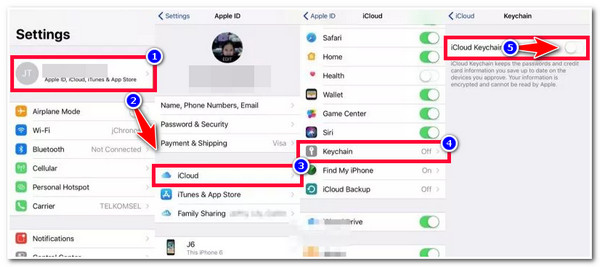
Utilice AirDrop para transferir contraseñas a un nuevo iPhone 17
¡Listo! Así es como se transfieren las contraseñas guardadas a un nuevo iPhone 17. Además del llavero de iCloud, también puedes usar el de Apple. Entrega por paracaídas Función para transferir tu contraseña de tu antiguo iPhone al nuevo. Antes de usar este método, debes asegurarte de que ambos dispositivos tengan iOS 11 o posterior y que las conexiones Bluetooth y Wi-Fi estén activadas.
Además, es fundamental tener en cuenta que, a diferencia del llavero de iCloud, AirDrop solo permite transferir contraseñas individualmente. ¡Eso requiere mucho trabajo! Pero lo bueno es que permite transferir tus contraseñas de forma eficiente. Entonces, ¿cómo transferir contraseñas a un nuevo iPhone 17? Estos son los pasos que debes seguir:
Paso 1Acerca ambos iPhones y activa sus conexiones "Wi-Fi" y "Bluetooth". Luego, accede al "Centro de control" de ambos teléfonos, navega hasta "AirDrop" y actívalo.
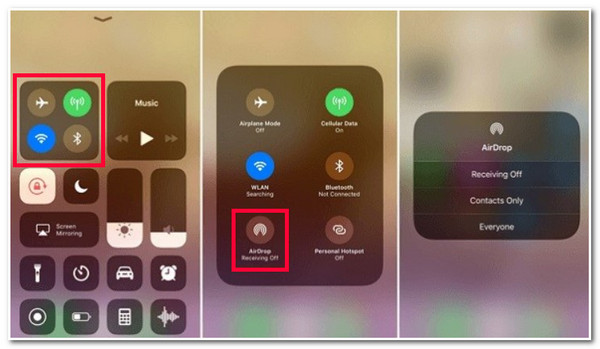
Paso 2A continuación, dirígete a tu antiguo iPhone, abre la aplicación "Configuración", selecciona la opción "Contraseñas y cuentas" y pulsa el botón "Contraseñas de sitios web y aplicaciones". A continuación, selecciona la "Contraseña de cuenta" que deseas transferir, mantenla pulsada y pulsa el botón "AirDrop".
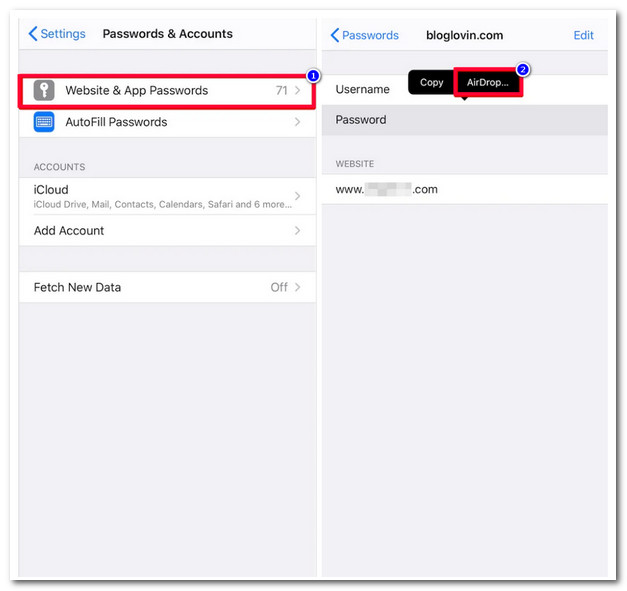
Paso 3Luego, en tu nuevo iPhone, acepta la próxima contraseña de cuenta que elijas transferir a tu antiguo iPhone.
Pasos para transferir contraseñas a un nuevo iPhone con copia de seguridad cifrada de iTunes
Además de estos métodos prácticos para transferir contraseñas a un nuevo iPhone a través de iCloud Keychain y AirDrop, también puedes usar iTunes para realizar la misma tarea. Solo debes realizar un proceso de copia de seguridad cifrada de las contraseñas de tu antiguo iPhone en iTunes y transferirlas a tu nuevo iPhone. Ten en cuenta que todas las copias de seguridad de contraseñas de tu antiguo iPhone no estarán visibles en tu dispositivo, pero aún así podrás transferirlas a tu nuevo iPhone.
En comparación con iCloud Keychain y AirDrop, iTunes es complejo y tarda mucho en transferir las contraseñas que deseas. Sin embargo, sigue siendo una de las mejores maneras de hacerlo. A continuación, te mostramos los pasos para transferir todas las contraseñas guardadas al nuevo iPhone 17:
Paso 1Descarga la versión más reciente de la aplicación iTunes en tu computadora. Luego, conecta tu iPhone antiguo a tu computadora mediante un cable USB.
Paso 2A continuación, abre iTunes en tu ordenador y haz clic en el botón de tu iPhone. A continuación, selecciona la opción "Resumen" y marca la casilla de verificación "Encriptar copia de seguridad del iPhone".
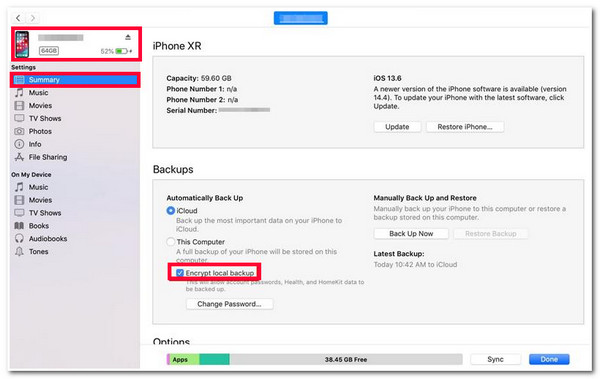
Paso 3Después de eso, se te solicitará que agregues una contraseña a tu copia de seguridad. Una vez que agregues una contraseña, iTunes iniciará automáticamente un proceso de copia de seguridad.
Etapa 4A continuación, marca el botón "Hacer copia de seguridad ahora", espera unos momentos y desconecta tu antiguo iPhone. Después, vincula tu nuevo iPhone, selecciona el botón iPhone, haz clic en el botón "Restaurar copia de seguridad" e ingresa la contraseña que configuraste anteriormente.
Consejos adicionales para hacer copias de seguridad y restaurar datos en tu nuevo iPhone 17
Estas son las tres mejores maneras de transferir contraseñas a un nuevo iPhone 17. Transferir todos tus datos (archivos/contraseñas) de tu antiguo iPhone al nuevo es uno de los procesos que más tiempo lleva. Si buscas una forma mucho más sencilla de transferir datos de un iPhone antiguo a tu nuevo iPhone 17, puedes usar... Copia de seguridad y restauración de iOS de 4Easysoft ¡Esta herramienta puede respaldar todos los datos de tu iPhone en tu computadora de forma eficiente y restaurarlos en tu iPhone 17! Además, permite respaldar los datos de tu iPhone con contraseña para protegerlos.

Varios archivos para respaldar y restaurar, incluidos archivos multimedia, datos sociales, etc.
Realice copias de seguridad y restaure datos en su nuevo iPhone, Android, Windows y Mac.
Realice una copia de seguridad de todos los datos del antiguo iPhone al nuevo iPhone 17 de forma rápida y eficaz.
Admite todos los dispositivos y versiones de iPhone, incluidos los más recientes.
100% seguro
100% seguro
Preguntas frecuentes sobre cómo transferir contraseñas a un nuevo iPhone
-
¿Cuáles son las contraseñas que puedo adquirir en iCloud Keychain?
Las contraseñas que puedes adquirir desde iCloud Keychain son las de Safari y los nombres de usuario y contraseñas de la aplicación, claves de acceso, información de tarjetas de crédito, códigos de seguridad y contraseñas de Wi-Fi.
-
¿Cómo transferir contraseñas de aplicaciones al nuevo iPhone 17?
Para transferir las contraseñas de tus apps de tu antiguo iPhone al nuevo, puedes usar el llavero de iCloud, ya que guarda las claves de acceso de tus apps. Sigue los pasos de la primera parte de esta publicación para transferir las contraseñas de tus apps a tu nuevo iPhone 17.
-
¿Por qué no puedo transferir mi contraseña a mi nuevo iPhone?
Hay muchos factores que pueden impedir que transfieras tus contraseñas a tu nueva cuenta. Algunos de estos factores pueden ser que el llavero de iCloud no esté habilitado en tus iDevices y que la versión de iOS no esté actualizada.
Conclusión
¡Ahí lo tienes! Esos son los 4 métodos eficientes que te lo muestran. Cómo transferir contraseñas a un iPhone nuevo ¡17! Con estos métodos, ahora puedes recuperar todas tus contraseñas de diferentes aplicaciones y configuraciones en tu antiguo iPhone. Ahora bien, si buscas una forma mucho más fácil y sin problemas de hacer copias de seguridad y restaurar datos en tu iPhone, entonces... Copia de seguridad y restauración de iOS de 4Easysoft ¡Esta herramienta sería la mejor! ¡Visite el sitio web oficial de esta herramienta para obtener más información!
100% seguro
100% seguro



